Πώς να αλλάξετε ή να επαναφέρετε την προεπιλεγμένη θέση του φακέλου Camera Roll στα Windows 10

Αυτός ο οδηγός θα σας δείξει πώς να αλλάξετε ή να επαναφέρετε την προεπιλεγμένη θέση του φακέλου Camera Roll στα Windows 10.

Η συντήρηση αναφέρεται σε μια εφαρμογή ή διαδικασία που βοηθά στη διατήρηση της υγείας και της απόδοσης ενός υπολογιστή με Windows. Η συντήρηση περιλαμβάνει τη διατήρηση των Windows και των εφαρμογών ενημερωμένα, τον έλεγχο της ασφάλειας και την εκτέλεση σαρώσεων κακόβουλου λογισμικού.
Η αυτόματη διαχείριση των Windows (WAM) είναι ένα σύνολο βελτιώσεων στο Task Scheduler API που μπορείτε να χρησιμοποιήσετε για να συνδέσετε τις εφαρμογές σας με το πρόγραμμα συντήρησης των Windows. Συγκεκριμένα, το WAM σάς επιτρέπει να προσθέτετε δραστηριότητες που απαιτούν τακτικό προγραμματισμό, αλλά δεν έχουν ακριβείς απαιτήσεις χρονισμού. Αντίθετα, το WAM βασίζεται στο λειτουργικό σύστημα για να επιλέξει τη σωστή ώρα και να ενεργοποιήσει εργασίες κατά τη διάρκεια της ημέρας. Το σύστημα επιλέγει αυτούς τους χρόνους με βάση τον ελάχιστο αντίκτυπο στον χρήστη, την απόδοση του υπολογιστή και την ενεργειακή απόδοση.
Πώς λειτουργεί η προγραμματισμένη συντήρηση
Η Αυτόματη Συντήρηση των Windows ελαχιστοποιεί τον αντίκτυπο στον υπολογιστή σας προγραμματίζοντας τη συντήρηση μόνο όταν ο υπολογιστής σας είναι ενεργοποιημένος και αδρανής. Από προεπιλογή, το σύστημα εκτελεί συντήρηση κάθε μέρα, ξεκινώντας από τις 3 π.μ. (Λάβετε υπόψη ότι οι χρήστες μπορούν να επαναπρογραμματίσουν όταν πραγματοποιηθεί συντήρηση). Αυτή η ημερήσια συνεδρία περιορίζεται σε μέγιστη διάρκεια 1 ώρας ανά προσπάθεια. Εάν ο χρήστης χρησιμοποιεί ενεργά το μηχάνημα, το σύστημα θα ακυρώσει τη συντήρηση μέχρι αργότερα. Το σύστημα διακόπτει επίσης τυχόν εργασίες συντήρησης που εκτελούνται εάν ο χρήστης επιστρέψει στον υπολογιστή.
Το σύστημα επανεκκινεί την εργασία συντήρησης σε παύση κατά την επόμενη περίοδο αδράνειας. Ωστόσο, το σύστημα δεν θα θέσει σε παύση καμία εργασία που έχει επισημανθεί ως σημαντική. Αντίθετα, το σύστημα επιτρέπει την ολοκλήρωση μιας σημαντικής εργασίας, ανεξάρτητα από τις ενέργειες του χρήστη.
Λόγω της φύσης του προγραμματισμού, ορισμένες προγραμματισμένες εργασίες ενδέχεται να μην ολοκληρωθούν: Ίσως υπάρχουν πάρα πολλά συμβάντα που έχουν προγραμματιστεί για να χωρέσουν στο παράθυρο συντήρησης 1 ώρας ή ίσως ο υπολογιστής απλώς να μην είναι έτοιμος ακόμα. είναι ενεργοποιημένος. Σε τέτοιες περιπτώσεις, μπορείτε να ορίσετε μια εργασία με προθεσμία. Η προθεσμία ορίζεται ως ένα επαναλαμβανόμενο χρονικό πλαίσιο στο οποίο το σύστημα πρέπει να εκτελέσει με επιτυχία μια εργασία τουλάχιστον μία φορά.
Εάν μια εργασία χάσει την προθεσμία της, ο προγραμματιστής συντήρησης θα συνεχίσει να προσπαθεί να εκτελέσει την εργασία κατά τη διάρκεια του παραθύρου συντήρησης. Επιπλέον, ο προγραμματιστής δεν θα περιορίζεται πλέον στη συνήθη περίοδο της 1 ώρας. Αντίθετα, ο προγραμματιστής παρατείνει την περίοδο συντήρησης για να ολοκληρώσει την καθυστερημένη εργασία. Εάν το σύστημα εξακολουθεί να μην μπορεί να ολοκληρώσει την εργασία, το Action Center θα εμφανίσει ένα προειδοποιητικό μήνυμα στον χρήστη. Οι χρήστες μπορούν στη συνέχεια να ξεκινήσουν τις ενέργειες συντήρησης με μη αυτόματο τρόπο από το Κέντρο ενεργειών.
Όταν το σύστημα ολοκληρώσει την εργασία (ακόμα και αν υπάρχει κωδικός σφάλματος αποτυχίας), η προσπάθεια θεωρείται επιτυχής. Μετά την επιτυχία, ο προγραμματιστής επαναφέρει το κανονικό πρόγραμμα συντήρησης και θα εκτελέσει την εργασία στο επόμενο διάστημα.
Αυτός ο οδηγός θα σας δείξει πώς να δείτε μια λίστα με όλες τις εργασίες αυτόματης συντήρησης στα Windows 10.
Πώς να δείτε όλες τις αυτόματες εργασίες συντήρησης στα Windows 10
Δείτε πώς:
1. Ανοίξτε το PowerShell .
2. Αντιγράψτε και επικολλήστε την παρακάτω εντολή που θέλετε να χρησιμοποιήσετε στο PowerShell και πατήστε Enter.
(Η έξοδος θα είναι σε έναν διαδραστικό πίνακα σε ξεχωριστό παράθυρο όπως φαίνεται στο στιγμιότυπο οθόνης στο βήμα 3)
Get-ScheduledTask | ? {$_.Settings.MaintenanceSettings} | Out-GridViewΉ:
(Εξαγωγή στο αρχείο "MaintenanceTasks.txt" στην επιφάνεια εργασίας)
Get-ScheduledTask | ? {$_.Settings.MaintenanceSettings} | Format-Table -AutoSize | Out-file -FilePath "$Env:userprofile\Desktop\MaintenanceTasks.txt"
Εισαγάγετε εντολές στο Powershell
3. Τώρα, θα δείτε μια λίστα με όλες τις αυτοματοποιημένες εργασίες συντήρησης, συμπεριλαμβανομένων των τρεχόντων TaskPath, TaskName και State στο Task Scheduler (taskchd.msc).
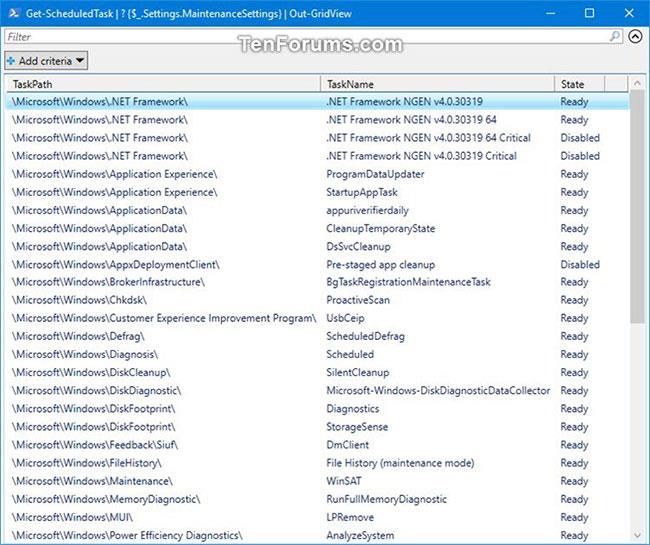
Λίστα όλων των αυτοματοποιημένων εργασιών συντήρησης
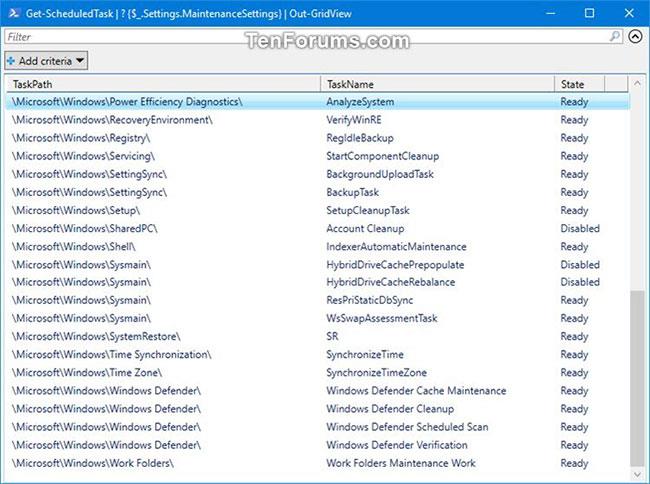
Η λίστα περιλαμβάνει το τρέχον TaskPath, το TaskName και την κατάσταση στο Task Scheduler
Δείτε περισσότερα:
Αυτός ο οδηγός θα σας δείξει πώς να αλλάξετε ή να επαναφέρετε την προεπιλεγμένη θέση του φακέλου Camera Roll στα Windows 10.
Η μείωση του μεγέθους και της χωρητικότητας των φωτογραφιών θα σας διευκολύνει να τις κοινοποιείτε ή να τις στέλνετε σε οποιονδήποτε. Συγκεκριμένα, στα Windows 10 μπορείτε να αλλάξετε το μέγεθος των φωτογραφιών ομαδικά με μερικά απλά βήματα.
Ένα μέρος για τον έλεγχο πολλών λειτουργιών απευθείας στο δίσκο συστήματος.
Στα Windows 10, μπορείτε να κατεβάσετε και να εγκαταστήσετε πρότυπα πολιτικής ομάδας για να διαχειριστείτε τις ρυθμίσεις του Microsoft Edge και αυτός ο οδηγός θα σας δείξει τη διαδικασία.
Η γραμμή εργασιών έχει περιορισμένο χώρο και αν εργάζεστε τακτικά με πολλές εφαρμογές, μπορεί γρήγορα να εξαντληθεί ο χώρος για να καρφιτσώσετε περισσότερες από τις αγαπημένες σας εφαρμογές.
Η γραμμή κατάστασης στο κάτω μέρος της Εξερεύνησης αρχείων σάς ενημερώνει πόσα στοιχεία βρίσκονται μέσα και επιλεγμένα για τον τρέχοντα ανοιχτό φάκελο. Τα δύο κουμπιά παρακάτω είναι επίσης διαθέσιμα στη δεξιά πλευρά της γραμμής κατάστασης.
Η Microsoft επιβεβαίωσε ότι η επόμενη σημαντική ενημέρωση είναι το Windows 10 Fall Creators Update. Δείτε πώς μπορείτε να ενημερώσετε το λειτουργικό σύστημα νωρίς πριν το κυκλοφορήσει επίσημα η εταιρεία.
Η Ασφάλεια των Windows στέλνει ειδοποιήσεις με σημαντικές πληροφορίες σχετικά με την υγεία και την ασφάλεια της συσκευής σας. Μπορείτε να καθορίσετε ποιες ειδοποιήσεις θέλετε να λαμβάνετε. Σε αυτό το άρθρο, το Quantrimang θα σας δείξει πώς να ενεργοποιείτε ή να απενεργοποιείτε τις ειδοποιήσεις από το Κέντρο ασφαλείας των Windows στα Windows 10.
Μπορεί επίσης να σας αρέσει ότι κάνοντας κλικ στο εικονίδιο της γραμμής εργασιών θα μεταβείτε κατευθείαν στο τελευταίο παράθυρο που είχατε ανοίξει στην εφαρμογή, χωρίς να χρειάζεται μικρογραφία.
Αν θέλετε να αλλάξετε την πρώτη ημέρα της εβδομάδας στα Windows 10 ώστε να ταιριάζει με τη χώρα στην οποία ζείτε, το περιβάλλον εργασίας σας ή να διαχειριστείτε καλύτερα το ημερολόγιό σας, μπορείτε να την αλλάξετε μέσω της εφαρμογής Ρυθμίσεις ή του Πίνακα Ελέγχου.
Ξεκινώντας από την έκδοση 1.20111.105.0 της εφαρμογής Your Phone, προστέθηκε μια νέα ρύθμιση πολλαπλών παραθύρων, η οποία σας επιτρέπει να ενεργοποιήσετε ή να απενεργοποιήσετε την προειδοποίηση πριν κλείσετε πολλά παράθυρα κατά την έξοδο από την εφαρμογή Your Phone.
Αυτός ο οδηγός θα σας δείξει πώς να ενεργοποιήσετε ή να απενεργοποιήσετε την πολιτική μακρών διαδρομών Win32 ώστε να έχει διαδρομές μεγαλύτερες από 260 χαρακτήρες για όλους τους χρήστες στα Windows 10.
Εγγραφείτε στο Tips.BlogCafeIT για να μάθετε πώς να απενεργοποιείτε τις προτεινόμενες εφαρμογές (Προτεινόμενες εφαρμογές) στα Windows 10 σε αυτό το άρθρο!
Σήμερα, η χρήση πολλών προγραμμάτων για φορητούς υπολογιστές προκαλεί γρήγορη εξάντληση της μπαταρίας. Αυτός είναι επίσης ένας από τους λόγους για τους οποίους οι μπαταρίες των υπολογιστών φθείρονται γρήγορα. Παρακάτω είναι οι πιο αποτελεσματικοί τρόποι εξοικονόμησης μπαταρίας στα Windows 10 που πρέπει να εξετάσουν οι αναγνώστες.
Εάν θέλετε, μπορείτε να τυποποιήσετε την εικόνα λογαριασμού για όλους τους χρήστες στον υπολογιστή σας στην προεπιλεγμένη εικόνα λογαριασμού και να αποτρέψετε τη δυνατότητα των χρηστών να αλλάξουν αργότερα την εικόνα του λογαριασμού τους.
Έχετε βαρεθεί τα Windows 10 να σας ενοχλούν με την εκκίνηση της οθόνης "Αξιοποιήστε ακόμη περισσότερο τα Windows" κάθε φορά που κάνετε ενημέρωση; Μπορεί να είναι χρήσιμο για μερικούς ανθρώπους, αλλά και εμπόδιο για εκείνους που δεν το χρειάζονται. Δείτε πώς μπορείτε να απενεργοποιήσετε αυτήν τη δυνατότητα.
Το νέο πρόγραμμα περιήγησης Edge της Microsoft που βασίζεται στο Chromium σταματά την υποστήριξη για αρχεία ηλεκτρονικών βιβλίων EPUB. Θα χρειαστείτε μια εφαρμογή ανάγνωσης EPUB τρίτου κατασκευαστή για να προβάλετε αρχεία EPUB στα Windows 10. Ακολουθούν μερικές καλές δωρεάν επιλογές για να διαλέξετε.
Εάν έχετε έναν ισχυρό υπολογιστή ή δεν έχετε πολλά προγράμματα εκκίνησης στα Windows 10, τότε μπορείτε να προσπαθήσετε να μειώσετε ή ακόμα και να απενεργοποιήσετε πλήρως την Καθυστέρηση εκκίνησης για να βοηθήσετε τον υπολογιστή σας να εκκινήσει πιο γρήγορα.
Ίσως δεν ξέρετε, αλλά ένα από τα μεγαλύτερα πλεονεκτήματα της χρήσης του OneDrive είναι η εξαιρετική του δυνατότητα, που ονομάζεται placeholders.
Με ορισμένες τροποποιήσεις μητρώου, μπορείτε να επεκτείνετε τις επιλογές στο μενού περιβάλλοντος, για παράδειγμα προσθέτοντας μια επιλογή Άνοιγμα με Σημειωματάριο σε αυτό.
Η λειτουργία Kiosk στα Windows 10 είναι μια λειτουργία για χρήση μόνο 1 εφαρμογής ή πρόσβαση σε μόνο 1 ιστότοπο με επισκέπτες επισκέπτες.
Αυτός ο οδηγός θα σας δείξει πώς να αλλάξετε ή να επαναφέρετε την προεπιλεγμένη θέση του φακέλου Camera Roll στα Windows 10.
Η επεξεργασία του αρχείου hosts μπορεί να προκαλέσει αδυναμία πρόσβασης στο Διαδίκτυο εάν το αρχείο δεν τροποποιηθεί σωστά. Το παρακάτω άρθρο θα σας καθοδηγήσει να επεξεργαστείτε το αρχείο hosts στα Windows 10.
Η μείωση του μεγέθους και της χωρητικότητας των φωτογραφιών θα σας διευκολύνει να τις κοινοποιείτε ή να τις στέλνετε σε οποιονδήποτε. Συγκεκριμένα, στα Windows 10 μπορείτε να αλλάξετε το μέγεθος των φωτογραφιών ομαδικά με μερικά απλά βήματα.
Εάν δεν χρειάζεται να εμφανίσετε αντικείμενα και μέρη που επισκεφτήκατε πρόσφατα για λόγους ασφαλείας ή απορρήτου, μπορείτε εύκολα να το απενεργοποιήσετε.
Η Microsoft μόλις κυκλοφόρησε το Windows 10 Anniversary Update με πολλές βελτιώσεις και νέες δυνατότητες. Σε αυτή τη νέα ενημέρωση θα δείτε πολλές αλλαγές. Από την υποστήριξη γραφίδας Windows Ink έως την υποστήριξη επέκτασης προγράμματος περιήγησης Microsoft Edge, το μενού Έναρξη και η Cortana έχουν επίσης βελτιωθεί σημαντικά.
Ένα μέρος για τον έλεγχο πολλών λειτουργιών απευθείας στο δίσκο συστήματος.
Στα Windows 10, μπορείτε να κατεβάσετε και να εγκαταστήσετε πρότυπα πολιτικής ομάδας για να διαχειριστείτε τις ρυθμίσεις του Microsoft Edge και αυτός ο οδηγός θα σας δείξει τη διαδικασία.
Η Dark Mode είναι μια διεπαφή σκούρου φόντου στα Windows 10, που βοηθά τον υπολογιστή να εξοικονομήσει ενέργεια από την μπαταρία και να μειώσει τον αντίκτυπο στα μάτια του χρήστη.
Η γραμμή εργασιών έχει περιορισμένο χώρο και αν εργάζεστε τακτικά με πολλές εφαρμογές, μπορεί γρήγορα να εξαντληθεί ο χώρος για να καρφιτσώσετε περισσότερες από τις αγαπημένες σας εφαρμογές.























